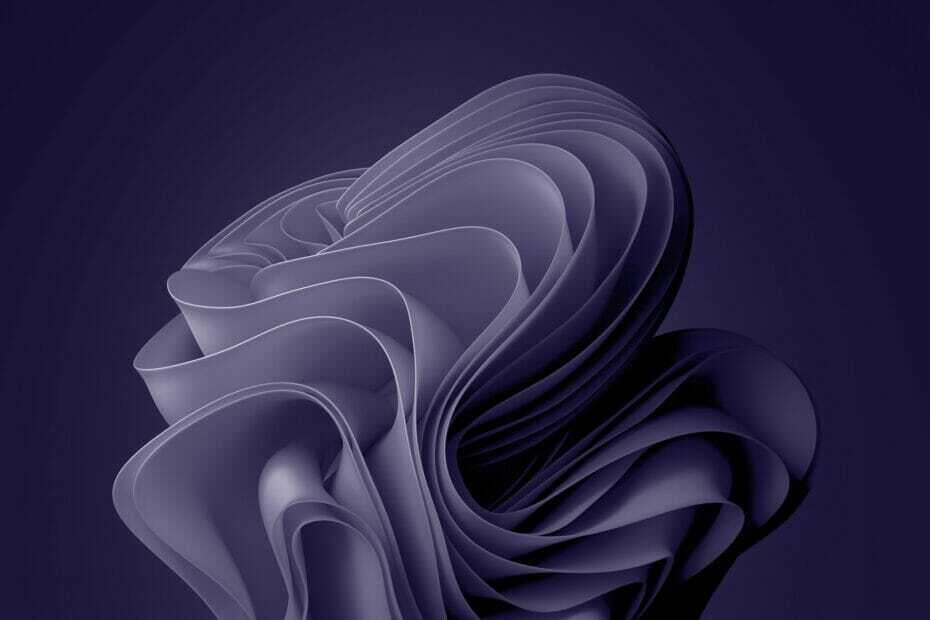- Многи корисници су известили да њихови преносници добијају црне екране након ажурирања система Виндовс.
- Неки корисници су пријавили да је враћање исправки помогло у решавању овог проблема.
- Други препоручени трећи програми за решавање проблема који су наводно врло ефикасни.
- Ако све друго закаже, увек се може једноставно ресетовати њихов рачунар и видети да ли то функционише.

Овај софтвер ће поправити уобичајене грешке на рачунару, заштитити вас од губитка датотека, малвера, квара хардвера и оптимизирати ваш рачунар за максималне перформансе. Решите проблеме са рачунаром и уклоните вирусе сада у 3 једноставна корака:
- Преузмите алатку за поправак рачунара Ресторо који долази са патентираним технологијама (патент доступан овде).
- Кликните Покрените скенирање да бисте пронашли проблеме са Виндовсом који би могли да узрокују проблеме са рачунаром.
- Кликните Поправи све да бисте решили проблеме који утичу на сигурност и перформансе рачунара
- Ресторо је преузео 0 читаоци овог месеца.
Мицрософт признаје да се након инсталирања периодичних главних ажурирања система низ уређаја суочава са проблемима с функционалношћу.
У овој белешци, црни екрани су један од таквих примера грешке заустављања са којом су се корисници суочавали на својим преносним рачунарима након поновног покретања система.
Са Виндовс ажурирањима која раде на милионима уређаја широм света, почињу да се појављују жалбе на Асусов црни екран или црни екран Тосхиба преносног рачунара.
Мицрософт често потврђује проблеме, истовремено напомињући да би то могло утицати на више преносних рачунара. Обично нуде заобилазно решење до коначног поправка.
Како да поправим проблеме са црним екраном на преносном рачунару?
1. Присилно поново покрените уређај

Мицрософт понекад препоручује принудно поновно покретање. Требало би да врати лаптоп у радно стање, али грешка ће се поново појавити када покуша да се пробуди из сна у неком тренутку.
Овај проблем се поново јавља следећи пут када се поклопац затвори и поново отвори, објашњава гигантска технолошка компанија.
У таквим случајевима проблем може бити повезан са управљачки програм дисплеја инсталиран на тим одређеним преносним рачунарима, а корисницима се топло препоручује да преузму и инсталирају најновије управљачке програме.
2. Покрените алатку за решавање проблема на црном екрану
Црни екрани могу бити узроковани широким спектром фактора, па покушати да се открије тачно шта их је проузроковало може бити донекле тешко. ако један по један пролазите кроз могуће узроке.
Ту софтвер може добро доћи, посебно онај који обилази и отклања готово све проблеме повезане са софтвером на вашем рачунару, па чак и решава неки хардвер.

Ресторо покреће га мрежна база података која садржи најновије функционалне системске датотеке за рачунаре са оперативним системом Виндовс 10, што вам омогућава да лако замените све елементе који могу проузроковати БСоД грешку.
Овај софтвер вам такође може помоћи стварањем тачке враћања пре почетка поправки, омогућавајући вам лако враћање претходне верзије вашег система ако нешто пође по злу.
Ево како можете да поправите грешке регистра користећи Ресторо:
- Преузмите и инсталирајте Ресторо.
- Покрените апликацију.
- Сачекајте да софтвер препозна проблеме са стабилношћу и могуће оштећене датотеке.
- Притисните Започните поправку.
- Поново покрените рачунар да би све промене ступиле на снагу.
Чим се процес поправљања заврши, рачунар би требало да ради без проблема и више никада нећете морати да бринете о БСоД грешкама или спором времену одзива.
⇒ Гет Ресторо
Изјава о одрицању одговорности:Овај програм је потребно надоградити са бесплатне верзије да би извршио одређене радње.
3. Вратите исправке уназад
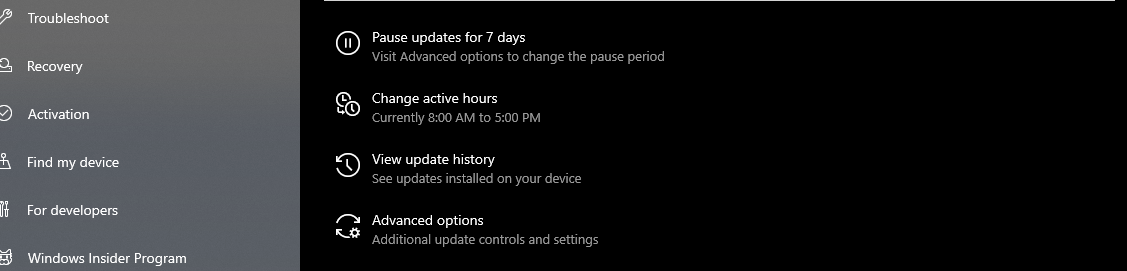
- Можда ћете се морати пријавити Безбедни режим.
- На почетном екрану откуцајте ажурирање у траци за претрагу.
- Изаберите Погледајте историју ажурирања.
- Иди на Деинсталирајте исправке.
- Изаберите онај који је изазвао проблем са црним екраном, кликните десним тастером миша и деинсталирајте га.
4. Ресетујте рачунар

- Покрените рачунар и унесите БИОС
- Подесите подешавања да бисте омогућили рачунару да се покреће са Виндовс ЦД-а са покретачког система или преносивог преносивог медија.
- То може укључивати УСБ погон створен помоћу Алат за стварање медија
- Следите упутства на екрану да бисте ресетовали рачунар
Имајте на уму да морате бити опрезни коју врсту ресетовања сте изабрали током овог процеса, јер ћете на крају можда избрисати све податке сачуване на том уређају.
Ово је неколико општих решења за исправљање грешке заустављања црног екрана након инсталирања обавезне исправке система Виндовс.
Ако се случајно суочите са проблемом са црним екраном, Мицрософт такође препоручује користите ОС за подизање система поправити.
Надамо се да је једно од ових решења било корисно у вашем конкретном случају. Ако јесте, јавите нам у коментарима како је протекло искуство.
 Још увек имате проблема?Поправите их помоћу овог алата:
Још увек имате проблема?Поправите их помоћу овог алата:
- Преузмите овај алат за поправак рачунара оцењено одличним на ТрустПилот.цом (преузимање почиње на овој страници).
- Кликните Покрените скенирање да бисте пронашли проблеме са Виндовсом који би могли да узрокују проблеме са рачунаром.
- Кликните Поправи све да реши проблеме са патентираним технологијама (Ексклузивни попуст за наше читаоце).
Ресторо је преузео 0 читаоци овог месеца.